宝塔服务器面板,一键全能部署及管理,送你10850元礼包,点我领取
现在有很多人在使用iPhone手机,有些新用户不知道怎么设置后台应用刷新,接下来小编就给大家介绍一下具体的操作步骤。
具体如下:
-
1. 首先第一步根据下图箭头所指,找到并点击【设置】图标。
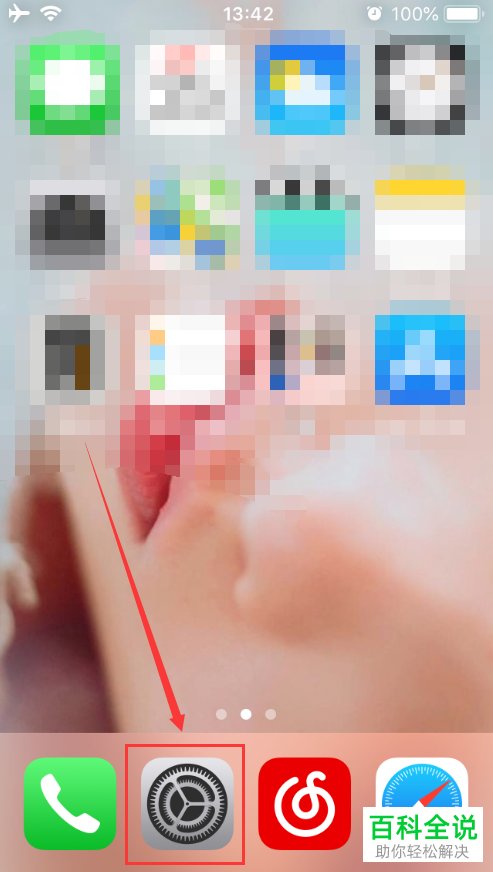
-
2. 第二步进入【设置】页面后,根据下图箭头所指,点击【通用】。
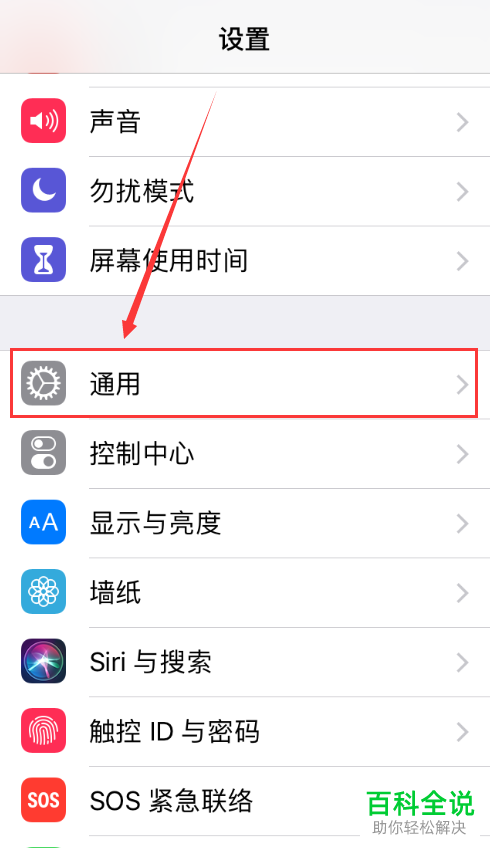
-
3. 第三步进入【通用】页面后,根据下图箭头所指,点击【后台应用刷新】选项。
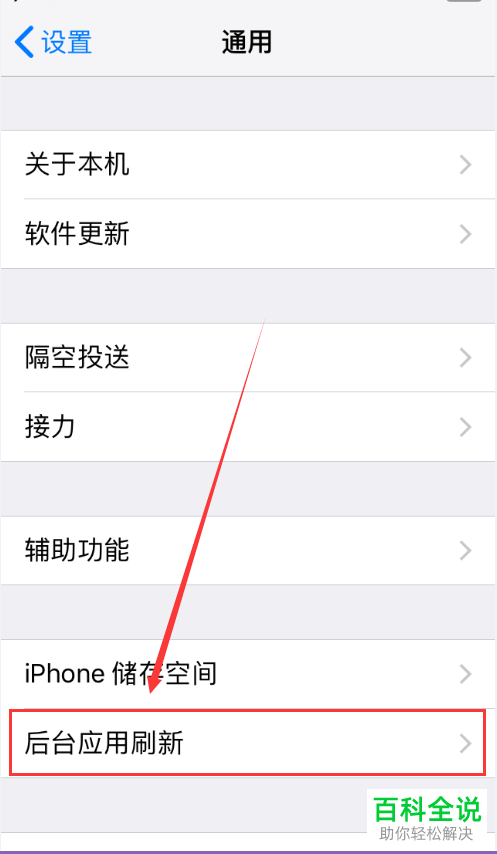
-
4. 第四步在跳转的页面中,根据下图箭头所指,先点击【后台应用刷新】,接着按照需求设置网络即可。
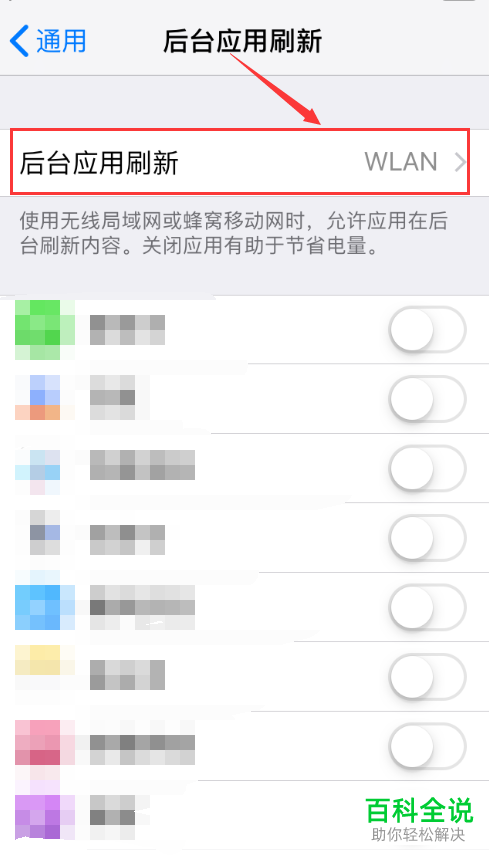
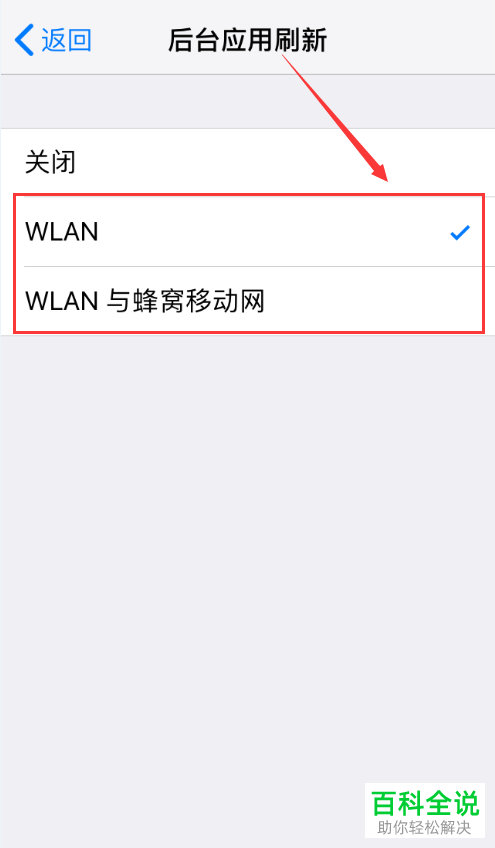
-
5. 第五步根据下图箭头所指,可以按照需求开启/关闭应用后台刷新。
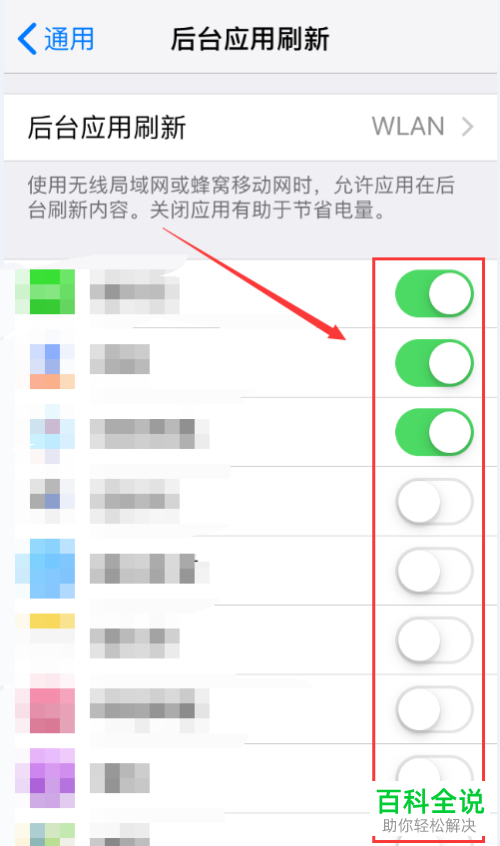
-
6. 最后根据下图箭头所指,如果选择【关闭】,将关闭所有应用后台刷新。
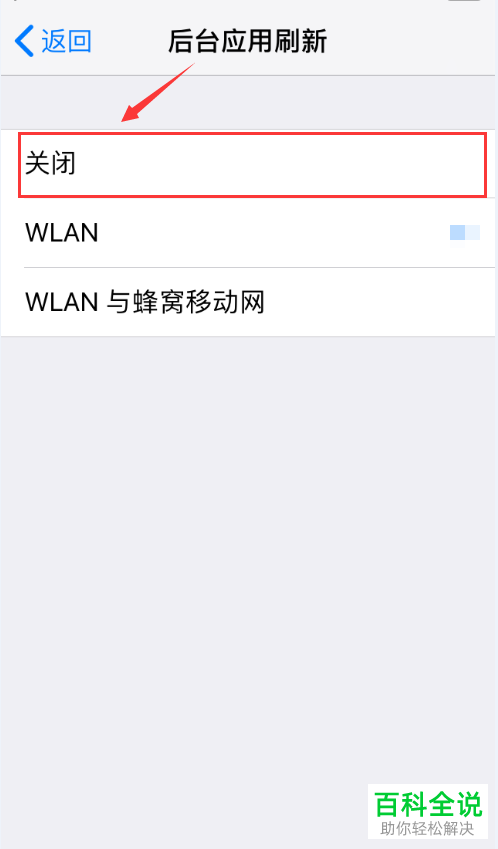
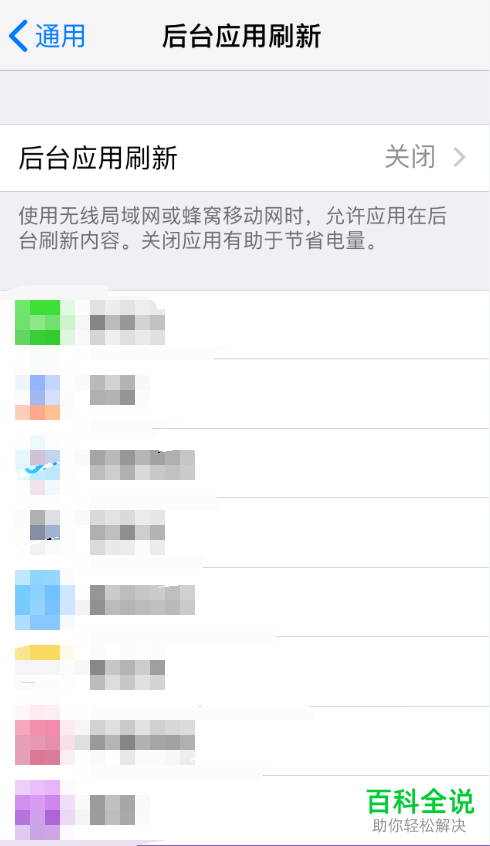
-
以上就是怎么设置iPhone手机后台应用刷新的方法。

 支付宝扫一扫
支付宝扫一扫 微信扫一扫
微信扫一扫




最新评论